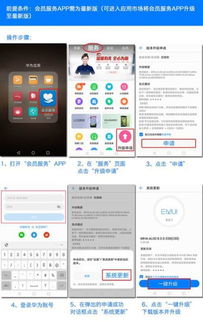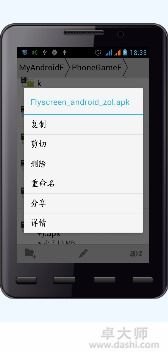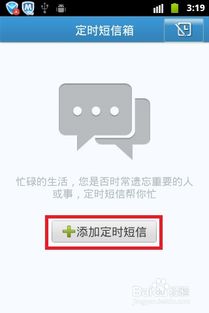gpt无法安装系统,gpt官网中文版
时间:2024-10-13 来源:网络 人气:
GPT分区无法安装系统?一文教你轻松解决
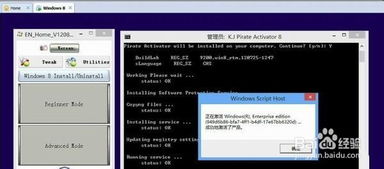
随着电脑硬件的不断发展,GPT(GUID Partition Table)分区模式逐渐取代了传统的MBR(Master Boot Record)分区模式。然而,在使用GPT分区时,有些用户会遇到无法安装系统的问题。本文将为您详细解析GPT分区无法安装系统的原因及解决方法。
一、GPT分区无法安装系统的原因
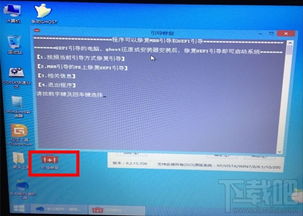
1. BIOS未设置为UEFI启动:GPT分区需要使用UEFI(Unified Extensible Firmware Interface)启动,如果BIOS设置为Legacy启动,则无法识别GPT分区。
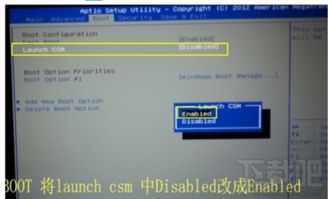
2. 硬盘未正确分区:GPT分区需要至少一个ESP(EFI System Partition)分区,如果没有正确创建ESP分区,系统将无法安装。

3. 启动U盘或光盘问题:如果使用的启动U盘或光盘未正确设置,也可能导致无法安装系统。
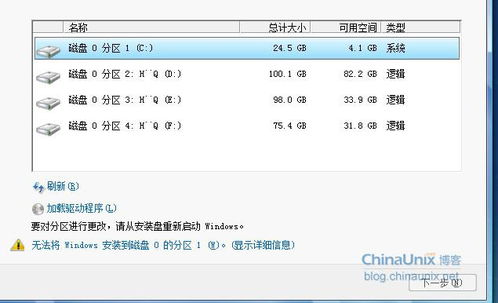
4. 系统镜像问题:某些系统镜像可能不支持GPT分区,或者镜像文件损坏,导致无法安装。

二、GPT分区无法安装系统的解决方法

1. 设置BIOS为UEFI启动:

(1)重启电脑,在开机过程中按下BIOS启动热键(如F2、ESC、DEL等),进入BIOS设置。
(2)找到Boot选项,选择UEFI only或UEFI and Legacy选项,根据实际情况进行设置。
(3)保存设置并退出BIOS。
2. 创建ESP分区:

(1)在安装系统前,使用分区工具(如DiskGenius、EaseUS Partition Master等)创建ESP分区。
(2)ESP分区的大小一般为100MB,文件系统选择FAT32。
(3)确保ESP分区在GPT分区的第一个位置。
3. 使用支持GPT分区的启动U盘或光盘:

(1)确保U盘或光盘的启动模式为UEFI。
(2)将系统镜像文件复制到U盘或光盘上。
(3)重启电脑,从U盘或光盘启动,进行系统安装。
4. 使用支持GPT分区的系统镜像:

(1)下载支持GPT分区的系统镜像文件。
(2)将镜像文件复制到U盘或光盘上。
(3)重启电脑,从U盘或光盘启动,进行系统安装。
在使用GPT分区时,遇到无法安装系统的问题,可以尝试以上解决方法。如果问题仍然存在,建议联系电脑厂商或专业技术人员进行维修。
相关推荐
教程资讯
教程资讯排行